2020 CITROEN C5 AIRCROSS ESP
[x] Cancel search: ESPPage 249 of 292

3
FM 87.5 MHz
Reducerea volumului.
Întreruperea sunetului prin apăsarea
simultană a butoanelor de creștere și
de reducere a
volumului (în funcție de
echipare).
Restabiliți sunetul prin apăsarea unuia
dintre cele două butoane de volum.
Media (apăsare scurtă): schimbarea
sursei multimedia.
Telefon (apăsare scurtă): inițierea
apelului telefonic.
Apel în curs (apăsare scurtă):
accesarea meniului telefonului.
Telefon (apăsare lungă): respingerea
unui apel primit, terminarea apelului;
Când nu există o
convorbire în curs,
accesarea meniului telefonului.
Radio (rotire): căutare automată
a
postului anterior/următor.
Media (rotire): piesa anterioară/
următoare, deplasare în listă.
Apăsare scur tă : confirmarea unei
selecții; dacă nu este selectat nimic,
accesarea presetărilor.
Aplicații
În funcție de echipare/În funcție de versiune.
Rulați anumite aplicații ale
smartphone-ului conectat prin
CarPlay
®, MirrorLinkTM (disponibilă
în funcție de țară) sau Android Auto.
Verificați starea conexiunilor
Bluetooth
® și Wi-Fi.
Meniuri
Navigație conectată
În funcție de echipare/În funcție de versiune.
Introduceți setările de navigație și
alegeți o
destinație.
Utilizați ser viciile disponibile în timp
real, în funcție de echipare.
Radio : afișarea listei de posturi radio.
Media : afișarea listei de piese.
Radio (apăsare continuă):
actualizarea listei posturilor radio
recepționate.
Radio Media
În funcție de echipare/În funcție de versiune.
Selectați o sursă audio, un post de
radio, afișați fotografii.
.
CITROËN Connect Nav
Page 250 of 292

4
21,518,5
Telefon
În funcție de echipare/În funcție de versiune.Conectați un telefon prin Bluetooth
®,
citiți mesajele, e-mailurile și trimiteți
mesaje rapide.
Setări
În funcție de echipare/În funcție de versiune.
Configurați un profil personal și/sau
configurați sunetul (balans, ambianță
etc.) și afișajul (limbă, unități, dată, oră
e t c .) .
Vehicul
În funcție de echipare/În funcție de versiune.
Activați, dezactivați sau configurați
anumite funcții ale vehiculului.
Aer condiționat
În funcție de echipare/În funcție de versiune.Permite gestionarea diferitelor setări
de temperatură, debit de aer etc.
Comenzile vocale
Comenzi la volan
Comenzile vocale :
Comenzile vocale pot fi date în orice
pagină de pe ecran, după apăsarea
scurtă a
butonului „Comenzi vocaleˮ
situat pe volan sau la capătul
manetei de comandă a
luminilor
(în funcție de model), cu condiția
să nu fie în desfășurare niciun apel
telefonic.
Pentru a
asigura recunoașterea
comenzilor vocale de către sistem, vă
rugăm să respectați aceste recomandări:
-
v
orbiți folosind un limbaj natural,
fără a
silabisi cuvintele sau a ridica
tonul,
-
r
ostiți întotdeauna comanda după ce
auziți un „bipˮ (semnal sonor),
-
p
entru o funcționare optimă, se
recomandă închiderea geamurilor și
a
trapei (dacă există), pentru a evita
inter ferența zgomotelor din exterior,
-
în
ainte de a rosti o comandă vocală,
rugați-i pe ceilalți pasageri să nu
vorbească.
CITROËN Connect Nav
Page 253 of 292
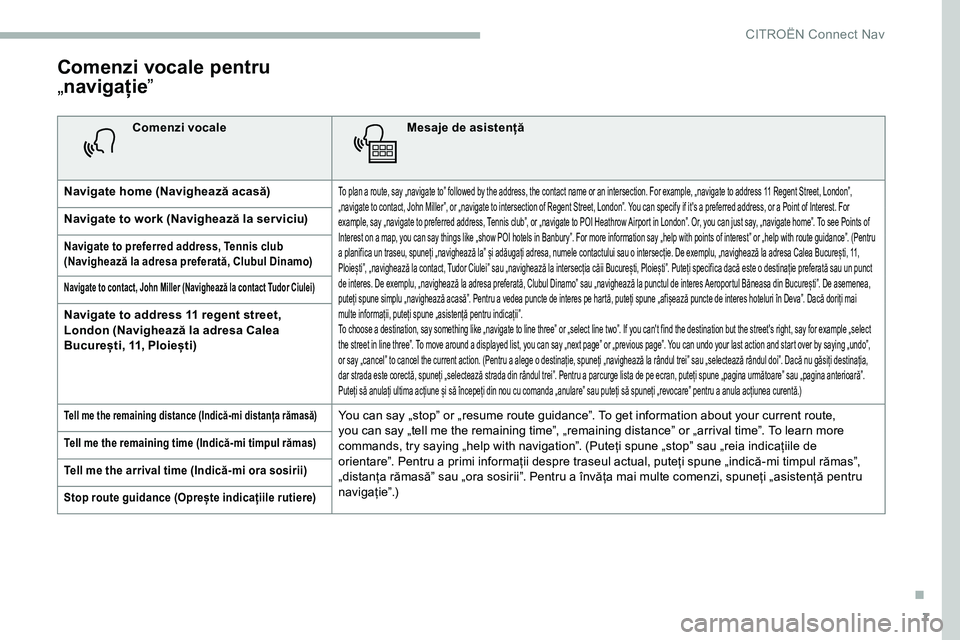
7
Comenzi vocale pentru
„navigație ˮ
Comenzi vocale Mesaje de asistență
Navigate home (Navighează acasă)
To plan a route, say „navigate to” followed by the address, the contact name or an intersection. For example, „navigate to address 11 Regent Street, London”,
„navigate to contact, John Miller”, or „navigate to intersection of Regent Street, London”. You can specify if it's a preferred address, or a Point of Interest. For
example, say „navigate to preferred address, Tennis club”, or „navigate to POI Heathrow Airport in London”. Or, you can just say, „navigate home”. To see Points of
Interest on a map, you can say things like „show POI hotels in Banbury”. For more information say „help with points of interest” or „help with route guidance”. (Pentru
a planifica un traseu, spuneți „navighează la” și adăugați adresa, numele contactului sau o intersecție. De exemplu, „navighează la adresa Calea București, 11,
Ploiești”, „navighează la contact, Tudor Ciulei” sau „navighează la intersecția căii București, Ploiești”. Puteți specifica dacă este o destinație preferată sau un punct
de interes. De exemplu, „navighează la adresa preferată, Clubul Dinamo” sau „navighează la punctul de interes Aeroportul Băneasa din București”. De asemenea,
puteți spune simplu „navighează acasă”. Pentru a vedea puncte de interes pe hartă, puteți spune „afișează puncte de interes hoteluri în Deva”. Dacă doriți mai
multe informații, puteți spune „asistență pentru indicațiiˮ.
To choose a destination, say something like „navigate to line three” or „select line two”. If you can't find the destination but the street's right, say for example „select
the street in line three”. To move around a displayed list, you can say „next page” or „previous page”. You can undo your last action and start over by saying „undo”,
or say „cancel” to cancel the current action. (Pentru a alege o destinație, spuneți „navighează la rândul trei” sau „selectează rândul doi”. Dacă nu găsiți destinația,
dar strada este corectă, spuneți „selectează strada din rândul trei”. Pentru a parcurge lista de pe ecran, puteți spune „pagina următoare” sau „pagina anterioară”.
Puteți să anulați ultima acțiune și să începeți din nou cu comanda „anulare” sau puteți să spuneți „revocare” pentru a anula acțiunea curentă.)
Navigate to work (Navighează la ser viciu)
Navigate to preferred address, Tennis club
(Navighează la adresa preferată, Clubul Dinamo)
Navigate to contact, John Miller (Navighează la contact Tudor Ciulei)
Navigate to address 11 regent street,
London (Navighează la adresa Calea
București, 11, Ploiești)
Tell me the remaining distance (Indică- mi distanța rămasă)You can say „stop” or „resume route guidance”. To get information about your current route,
you can say „tell me the remaining time”, „remaining distance” or „arrival time”. To learn more
commands, try saying „help with navigation”. (Puteți spune „stop” sau „reia indicațiile de
orientare”. Pentru a primi informații despre traseul actual, puteți spune „indică-mi timpul rămas”,
„distanța rămasă” sau „ora sosirii”. Pentru a învăța mai multe comenzi, spuneți „asistență pentru
navigație”.)
Tell me the remaining time (Indică- mi timpul rămas)
Tell me the arrival time (Indică- mi ora sosirii)
Stop route guidance (Oprește indicațiile rutiere)
.
CIT
Page 254 of 292

8
Show POI "hotel" at the destination (Afișează
punctul de interes hotel la destinație)To see points of interest on a map, you can say things like „show hotels in Banbury”, „show nearby parking”, „show hotel at the destination” or „show petrol station
along the route”. If you prefer to navigate directly to a point of interest, you can say „navigate to nearby petrol station”. If you feel you are not being well understood,
try to say the word „POI” in front of the point of interest. For example say „navigate to POI restaurant at the destination”. (Pentru a vedea puncte de inters pe hartă,
puteți spune „afișează hotelurile din Deva”, „afișează parcările din apropiere”, „afișerază hotelurile de la destinație” sau „afișează benzinăriile de pe traseu”. Dacă
preferați să navigați direct la un punct de interes, puteți spune „navighează la benzinărie din apropiere”. Dacă vi se pare că sistemul nu a înțeles corect comanda,
adăugați „punct de interes” înainte de identificarea punctului de interes. De exemplu, spunei „navighează la punctul de interes restaurant la destinație”.)
To choose a POI, say something like „select line 2”. If you've searched for a Point of Interest and don't see the one you're after, you can filter further by saying
something like „select POI in line 2”, or „select the city in line 3”. You can also scroll through the list by saying „next page” or „previous page”. (Pentru a alege un
punct de interes, spuneți „selectează rândul doi”, Dacă ați căutat un punct de interes și acesta nu apare pe ecran, puteți filtra mai departe, spunând „selectează
punctul de interes de pe rândul doi” sau „selectează orașul de pe rândul trei”. De asemenea, puteți parcurge lista spunând „pagina următoare” sau „pagina
anterioară”.)
Show nearby POI petrol station (Afișează
punct de interes din apropiere benzinărie)
Navigate to POI Heathrow Airpor t in London (Navighează
la punctul de interes Aeropor t Băneasa, București)
Navigate to POI petrol station along the
route (Navighează la punctul de interes
benzinărie de pe traseu)În funcție de țară, dați instrucțiunile despre destinație (adresa) în limba sistemului.
CIT
Page 256 of 292

10
Comenzi vocale pentru
„telefon ˮ
Dacă nu este conectat niciun telefon prin
Bluetooth, un mesaj vocal anunță: „Please
first connect a
telephoneˮ (Conectați mai
întâi un telefon) și secvența vocală se
încheie. Comenzi vocale
Mesaje de asistențăCall David Miller (Apelează Apelare Tudor Ciulei) *To make a phone call, say „call” followed by the contact name, for example:
„Call David Miller”. You can also include the phone type, for example: „Call
David Miller at home”. To make a call by number, say „dial” followed by
the phone number, for example, „Dial 10.7.776.835.417”. You can check
your voicemail by saying „call voicemail”. To send a text, say „send quick
message to”, followed by the contact, and then the name of the quick
message you'd like to send. For example, „send quick message to David
Miller, I'll be late”. To display the list of calls, say „display calls”. For more
information on SMS, you can say „help with texting”. (Pentru a efectua un
apel telefonic, spuneți „apelare” urmat de numele contactului; de exemplu:
„apelare Tudor Ciulei”. De asemenea, puteți include adresa numărului de
telefon; de exemplu: „apelare Tudor Ciulei la domiciliu”. Pentru a efectua un
apel telefonic după număr, spuneți „formează” urmat de numărul de telefon;
de exemplu: „formează 0.267
41.9.999”. Vă puteți verifica mesageria
vocală spunând „apelare mesagerie vocală”. Pentru a trimite un mesaj
text, spuneți „trimite mesaj rapid către” urmat de numele contactului și
de mesajul rapid pe care doriți să-l trimiteți. De exemplu: „trimite mesaj
rapid către Tudor Ciulei, Ajung târziu”. Pentru a afișa lista apelurilor,
spuneți „afișare apeluri”. Pentru mai multe informații despre SMS, spuneți
„asistență la redactarea mesajelor text”.)
To choose a contact, say something like „select line three”. To move around
the list say „next page” or „previous page”. You can undo your last action
and start over by saying „undo”, or say „cancel” to cancel the current
action. (Pentru a alege un contact, spuneți „selectează rândul trei”. Pentru
a parcurge lista, spuneți „pagina următoare” sau „pagina anterioară”. Puteți
anula ultima acțiune și puteți să o luați de la început cu comanda „anulare”
sau spuneți „revocare” pentru a revoca acțiunea curentă.)
Call voicemail (Apelează mesageria vocală) *
Display calls (Afișează apeluri)*
*
A
ceastă funcție este disponibilă doar dacă telefonul conectat la sistem permite descărcarea
agendei telefonice și a
ultimelor apeluri și dacă descărcarea a fost efectuată.
CITROËN Connect Nav
Page 260 of 292

14
ȘiApăsați acest buton pentru
a
introduce, cu tastatura virtuală,
valoarea pentru „ Longitudineˮ.
TMC (Traffic Message
Channel)
Mesajele TMC (Trafic Message Channel
– canal de mesaje din trafic) sunt legate
de un standard european privind difuzarea
informațiilor despre trafic folosind RDS
prin radio FM, care transmite în timp real
informații din trafic.
Informațiile TMC sunt apoi afișate pe
o
hartă a sistemului de navigație GPS
și luate imediat în considerare în timpul
navigației, în scopul evitării accidentelor, a
blocajelor în trafic și a
drumurilor închise.
Afișarea zonelor periculoase depinde
de legislația în vigoare și de abonarea la
serviciul respectiv.
Navigație conectată
În funcție de versiune
În funcție de nivelul de echipare al vehiculului
Conectare la rețea prin
echipamentul vehiculului
SAU
Conectare la rețea prin
echipamentul utilizatorului
Pentru a consulta lista cu modelele de
s martphone eligibile, accesați pagina web
din țara dvs. a mărcii respective.
Conectare navigație
conectată
Conectare la rețea prin
echipamentul vehiculului
Sistemul este conectat automat la
internet, la ser viciile conectate și
nu necesită conectarea la rețeaua
utilizatorului prin intermediul
smartphone-ului.
Conectare la rețea prin
echipamentul utilizatorului
Conectați un cablu USB.
Smartphone-ul se încarcă Când
este conectat printr-un cablu USB.
Conectare USB
Activați funcția Bluetooth
a telefonului și asigurați-vă că
acesta poate fi detectat (consultați
secțiunea „Connect-Appˮ).
Conectare Bluetooth
Această funcție este disponibilă doar dacă
a
fost activată, fie din meniul „Notificăriˮ,
fie din meniul „ Aplicațiiˮ.
Apăsați pe „ Notificăriˮ.
Selectați Wi-Fi pentru a
activa
funcția.
Activați și introduceți setările pentru
partajarea conexiunii smartphone-ului.
Conectare Wi- Fi Selectați o
rețea Wi-Fi identificată
de sistem și conectați-vă la aceasta.
CITROËN Connect Nav
Page 262 of 292

16
Notificarea „zonelor de
pericol ˮ
Pentru a emite notificări privind zonele de
p ericol, selectați opțiunea: „ Autorizare
notificare zone de pericol ˮ.
Apăsați Navigație pentru a
afișa
pagina inițială.
Apăsați pe butonul „ Raportează
o
nouă zonă de pericol ˮ din barele
laterale sau din bara superioară
a
ecranului tactil (în funcție de
echipare).
Selectați opțiunea „ Tipˮ pentru
a
alege tipul de „ Zonă de pericolˮ.
Selectați opțiunea „ Vitezăˮ și
introduceți valoarea cu ajutorul
tastaturii virtuale. Apăsați „
OKˮ pentru a salva și
distribui informațiile.
Autorizați trimiterea
informațiilor
Apăsați Setări pentru a afișa pagina
inițială.
Apăsați butonul „ OPȚIUNIˮ pentru a
accesa
pagina secundară.
Selectați „ Administrare sistem ˮ.
Selectați fila „ Modul de
confidențialitate ˮ.
Activați sau dezactivați:
-
„ F
ără par tajare (date, poziția
vehiculului) ˮ.
-
„ S
e par tajează numai date ˮ
-
„ S
e par tajează date și poziția
vehiculului ˮ
Actualizările pachetului
„Zone periculoase ˮ
Apăsați Setări pentru a afișa pagina
inițială.
Apăsați butonul „ OPȚIUNIˮ pentru a
accesa
pagina secundară.
Selectați „ Administrare sistem ˮ.Selectați fila „
Info. sistemˮ.
Selectați „ Consultăˮ pentru a afișa
versiunile diferitelor module instalate
în sistem.
Selectați „ Actualizare (actualizări)
în așteptare ˮ.
Puteți descărca actualizările de sistem și
de hăr ți de pe site-ul web al mărcii.
Procedura de actualizare poate fi
consultată și aici.
După descărcarea actualizărilor, instalarea
acestora pe vehicul trebuie efectuată cu
motorul pornit și cu vehiculul oprit.
Afișarea informațiilor meteo
Apăsați Navigație pentru a afișa
pagina inițială.
Apăsați pe acest buton pentru
a
afișa lista cu ser vicii.
Selectați „ Consultare hartă ˮ.
În orice moment puteți accesa „Notificăriˮ
din banerul superior.
Afișarea zonelor periculoase depinde
de legislația în vigoare și de abonarea la
serviciul respectiv.
CITROËN Connect Nav
Page 263 of 292

17
Selectați „Meteoˮ.
Apăsați pe acest buton pentru
a
afișa informațiile inițiale.
Apăsați pe acest buton pentru
a
afișa informații meteo detaliate.
Temperatura afișată la ora 6
dimineața va
fi temperatura maximă din timpul zilei.
Temperatura afișată la ora 18
va fi
temperatura minimă din timpul nopții.
Aplicații
Conectivitate
Apăsați Connect-App pentru
a a fișa pagina inițială.
Apăsați „Conectivitate ˮ pentru a
accesa
funcțiile CarPlay
®, MirrorLinkTM sau Android
Auto .
Conectare smartphone
CarPlay®
Conectori USB
În funcție de echipare, consultați secțiunea
„Ergonomie și confortˮ pentru mai multe
informații privind mufele USB compatibile cu
aplicațiile CarPlay
®, MirrorLinkTM sau Android
Auto . Sincronizarea smartphone-ului le
permite utilizatorilor să afișeze pe
ecranul vehiculului aplicațiile adaptate
la tehnologia CarPlay
®, MirrorLinkTM sau
Android Auto de pe smartphone. Pentru
tehnologia CarPlay
®, trebuie activată
în prealabil funcția CarPlay® de pe
smartphone.
Pentru ca procesul de comunicare între
smartphone și sistem să funcționeze, este
esențial ca smartphone-ul să fie deblocat
în permanență.
Având în vedere că principiile și
normele sunt în permanentă evoluție, se
recomandă actualizarea sistemului de
operare al smartphone-ului, precum
și a
datei și orei smar tphone-ului și
sistemului .
Pentru a
consulta lista cu modelele de
smartphone eligibile, accesați pagina web
din țara dvs. a mărcii respective. Conectați un cablu USB.
Smartphone-ul se încarcă Când
este conectat printr-un cablu USB.
Apăsați „
Telefonˮ pentru a
afișa
interfața CarPlay
®.
Sau Conectați un cablu USB.
Smartphone-ul se încarcă Când
este conectat printr-un cablu USB.
În sistem, apăsați „Connect-App ˮ
pentru a
a
fișa pagina principală.
Apăsați „Conectivitate ˮ pentru a
accesa
funcția CarPlay
®.
Apăsați „CarPlay ˮ pentru a
afișa
interfața CarPlay
®.
La conectarea cablului USB, funcția
CarPlay
® dezactivează modul Bluetooth®
al sistemului.
În cazul în care cablul USB este
deconectat și apoi reconectat, cu contactul
tăiat, sistemul nu va putea trece automat în
modul Radio Media, schimbarea sursei va
trebui realizată manual.
.
CITROËN Connect Nav